Evitar la creación de carpetas de información de volumen del sistema en USB en Windows 10 / 8.1

Recientemente, hablamos de cómo resolver el problema de carpetas y archivos que se convierten en accesos directos dentro de un USB conducir. Ahora, nos encontramos con otro problema muy similar con respecto a USB dispositivos Esta vez encontramos que cada vez que enchufamos el USB unidad, las cosas funcionan perfectamente, pero cuando eliminamos físicamente el disco, es posible que veamos algunas carpetas del sistema transferidas a él. Básicamente, estos parecen Sistema carpetas como $ SysReset, etc. Eche un vistazo a la siguiente captura de pantalla.

Evitar la creación de carpetas de información de volumen del sistema en USB
Cuando recién comenzamos a enfrentar este problema, por primera vez, eliminamos estas carpetas transferidas y se borraron. Pero luego enchufamos el USB De nuevo y sacó el USB, repitió lo mismo. Si usted también se enfrenta a este problema, puede irritarse con esto. Hay dos formas de deshacerte de este problema..
Uso de GPEDIT No permitir que se agreguen ubicaciones en unidades extraíbles a la configuración de bibliotecas
1. En Windows 10 / 8.1 Pro y Enterprise Editions, presione Tecla de Windows + R combinación, tipo put gpedit.msc en correr cuadro de diálogo y golpe Entrar para abrir el Editor de políticas de grupo local.
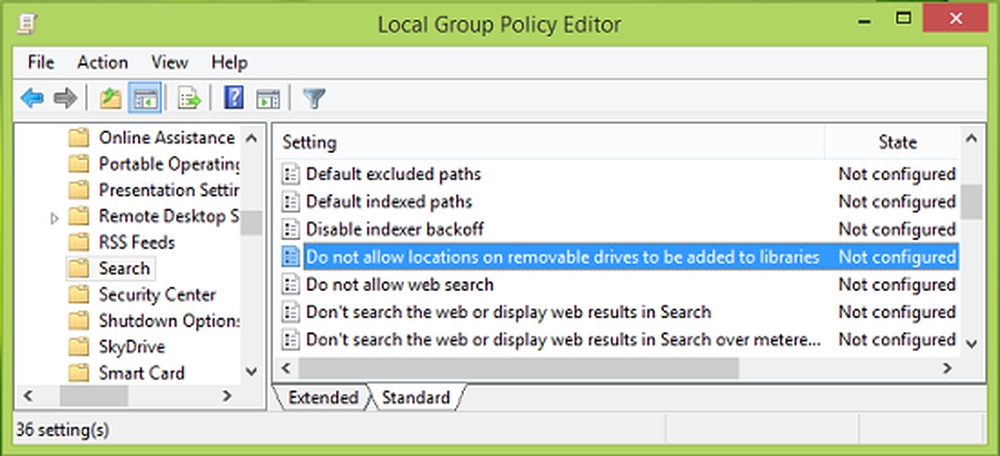
2. Navegue aquí:
Configuración del equipo -> Plantillas administrativas -> Componentes de Windows -> Buscar
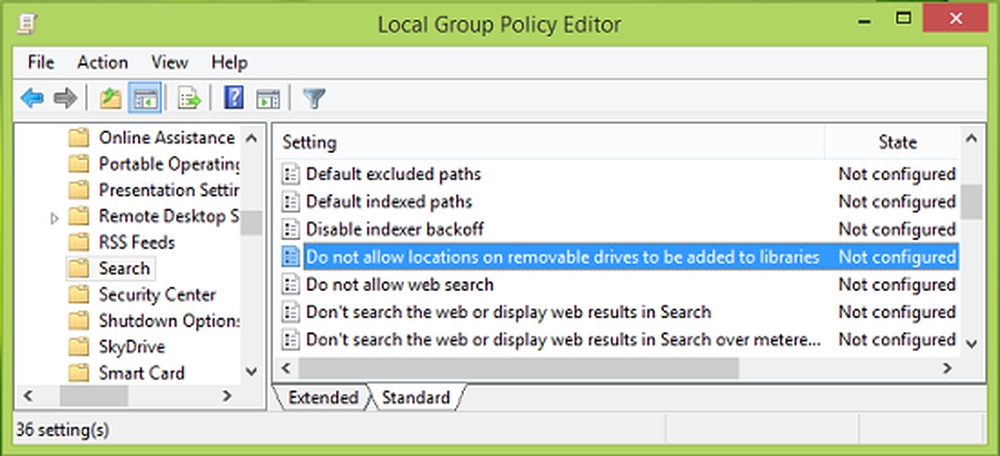
3. En el panel derecho de la ventana que se muestra arriba, busque la configuración llamada No permitir que se agreguen ubicaciones en unidades extraíbles a las bibliotecas y haga doble clic en.
Esta configuración de directiva configura si las ubicaciones en unidades extraíbles se pueden agregar o no a las bibliotecas. Si habilita esta configuración de directiva, las ubicaciones en unidades extraíbles no se pueden agregar a las bibliotecas. Además, las ubicaciones en unidades extraíbles no se pueden indexar. Si deshabilita o no configura esta configuración de directiva, las ubicaciones en las unidades extraíbles se pueden agregar a las bibliotecas. Además, las ubicaciones en unidades extraíbles se pueden indexar.
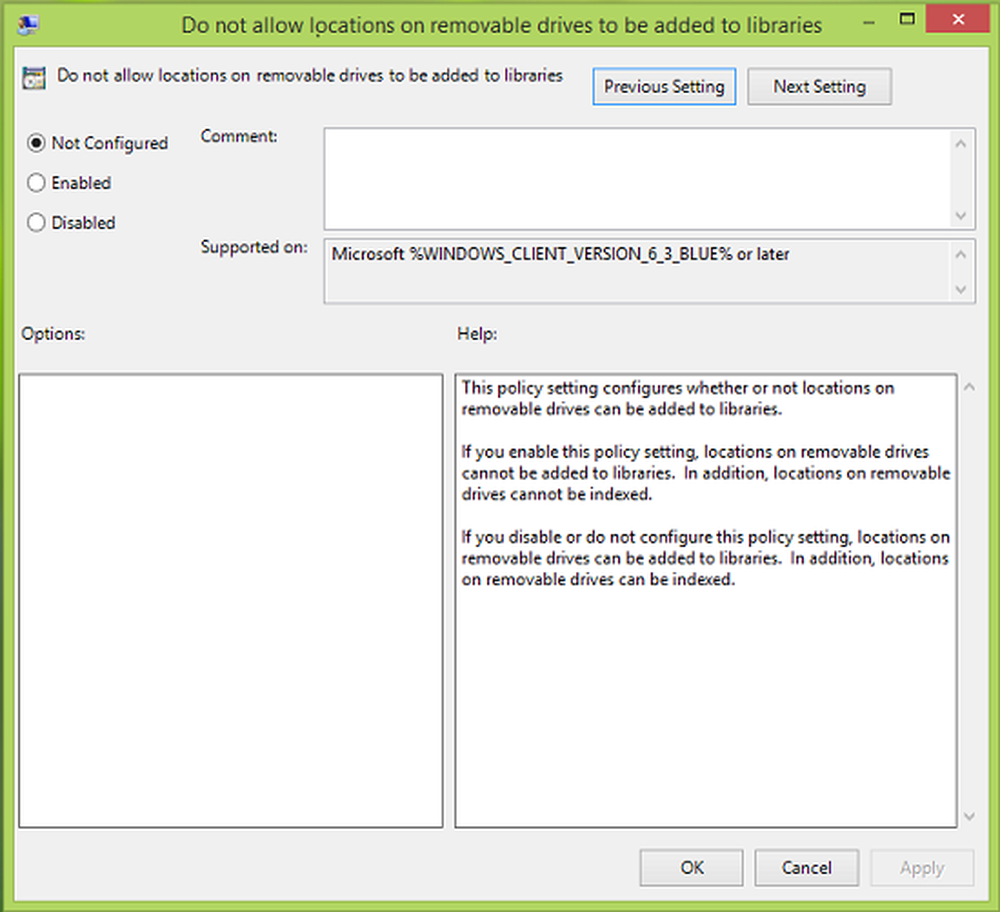
4. En la ventana mostrada arriba, haga clic en Habilitado y luego haga clic Aplicar seguido por DE ACUERDO. Cierra el Editor de políticas de grupo local y reinicie la máquina, enchufe el USB y enchufar. Ya no estarás enfrentando el problema.
Usando la clave REGEDIT DisableRemovableDriveIndexing
Si tu edición de Windows 8.1 no tiene el Editor de políticas de grupo, Haz lo siguiente:
1. prensa Tecla de Windows + R combinación, tipo put regeditar en correr cuadro de diálogo y golpe Entrar para abrir el Editor de registro.
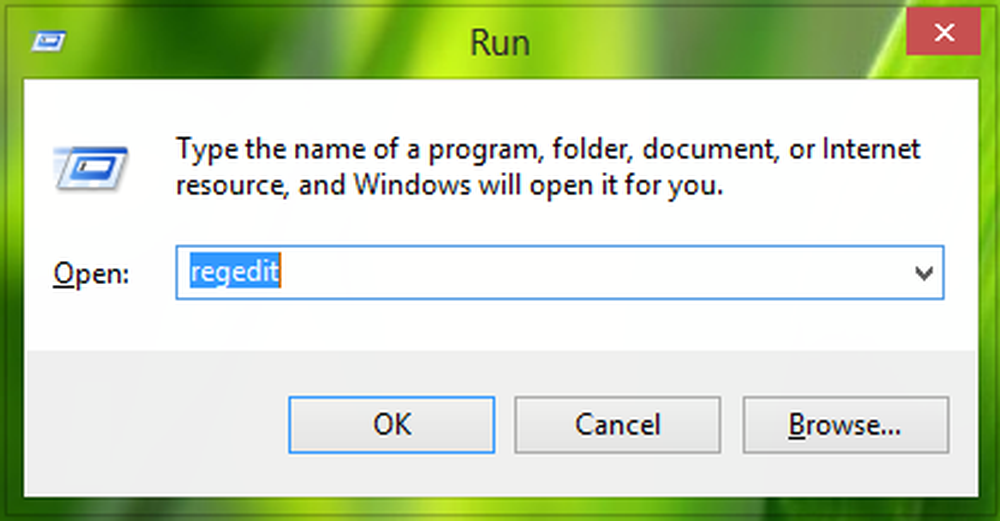
2. Navegue aquí:
HKEY_LOCAL_MACHINE \ SOFTWARE \ Policies \ Microsoft \ Windows
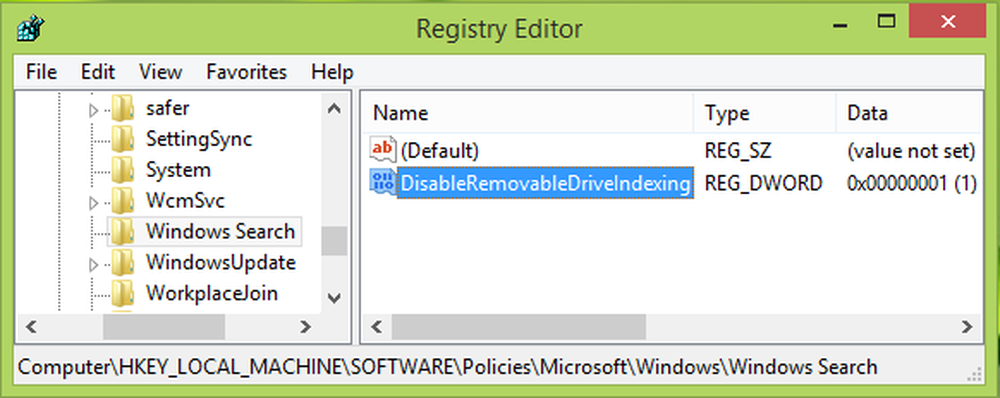
3. En el panel izquierdo de esta ubicación, haga clic derecho sobre Windows clave y seleccione Nuevo -> Key Nombre la subclave recién creada como Búsqueda de Windows. Ahora selecciona la misma subclave y ve a su panel derecho como se muestra en la imagen de arriba. Haga clic derecho en el espacio en blanco, seleccione Nuevo -> Valor DWORD. Nombra el recién creado DWORD como DisableRemovableDriveIndexing. Doble click sobre el mismo. DWORD para obtener esto:
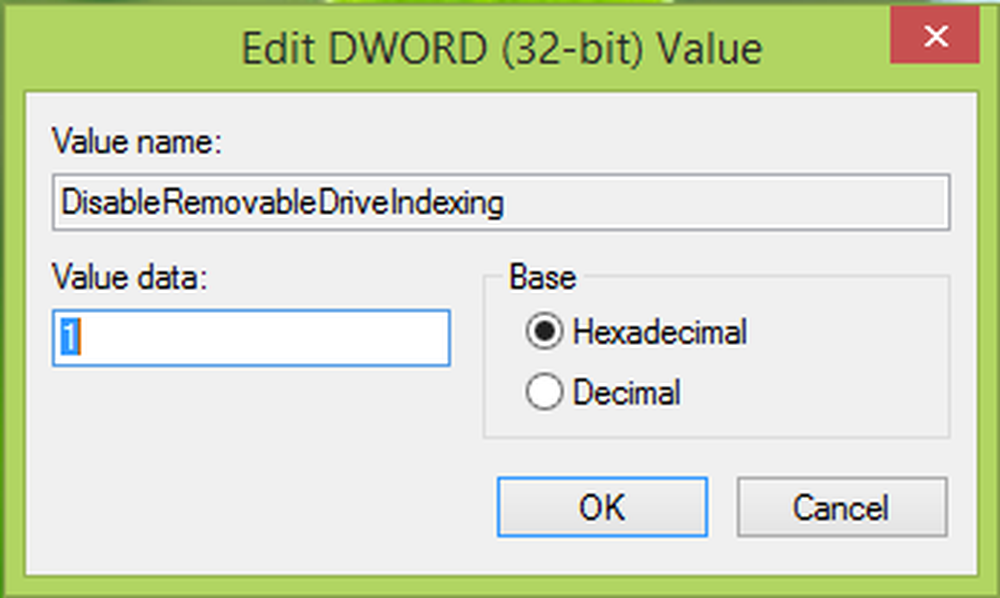
4. En el cuadro que se muestra arriba, ingrese el Datos de valor como 1. Hacer clic DE ACUERDO. Ahora puedes salir Editor de registro y reiniciar, esto debería solucionar el problema significativamente.
Espero que esto ayude!



